Sehen Sie Netflix nur auf dem iPhone 5, wenn eine Verbindung zu WLAN besteht
Der aktuelle Stand von Mobilfunkplänen und Mobilgeräten wie dem iPhone 5 hat ein unglückliches Problem verursacht. Menschen haben jetzt die Möglichkeit, große Mengen an Medien auf ihren tragbaren Geräten zu verbrauchen, aber die meisten Datenpläne für Mobiltelefone weisen relativ niedrige Datenobergrenzen auf. Wenn Sie also einen Film von Netflix streamen möchten, während Sie unterwegs sind oder auf einen Termin warten, kann dies Sie einen großen Prozentsatz Ihrer monatlichen Datenmenge kosten. Dies ist besonders besorgniserregend für Eltern mit Kindern, die über Mobilfunkgeräte verfügen, die sich ihrer Datennutzung möglicherweise nicht so bewusst sind. Das Streamen von Videos von Netflix, während Sie mit einem WiFi-Netzwerk verbunden sind, verstößt jedoch nicht gegen Ihre Datenbeschränkung. Dies bedeutet, dass dies die ideale Möglichkeit ist, Netflix auf Ihrem iPhone 5 anzusehen (und Sie haben wahrscheinlich eine bessere Verbindungsgeschwindigkeit in diesem WiFi-Netzwerk, was wird die Wiedergabe erheblich verbessern.) Lesen Sie also weiter unten, um zu sehen, wie Sie die Einstellungen in der iPhone 5 Netflix-App anpassen können, um das Video-Streaming nur auf WiFi-Netzwerke zu beschränken.
Nur WiFi-Streaming von Netflix auf dem iPhone 5
Es ist wichtig zu beachten, dass die Annahme, dass WiFi Sie daran hindert, Ihre Datenzuteilung zu verwenden, auf dem Verständnis basiert, dass Ihr WiFi-Netzwerk von einem Gerät erstellt wird, das nicht in Ihrem Datenplan enthalten ist. Wenn Sie beispielsweise Ihr iPhone drahtlos an ein WLAN-Netzwerk anschließen, das von einem Tablet oder Android-Smartphone erstellt wurde, können Sie mit Ihrem iPhone 5 technisch über WLAN verfügen, die Daten auf dem Tablet oder Smartphone jedoch weiterhin verwenden. Ihr WLAN-Heimnetzwerk oder ein WLAN-Netzwerk in einem Café oder einer Buchhandlung ist jedoch nicht Teil Ihrer Mobilfunkdatenbeschränkung, sodass alle in diesem Netzwerk verwendeten Daten nicht in Ihrem Mobilfunkplan enthalten sind. Es gibt mildernde Umstände für Personen, die Geräte wie MiFi oder Mobilfunkmodems verwenden. Wenn Sie nicht sicher sind, ob das WLAN-Streaming über ein Netzwerk eine Ihrer Datenobergrenzen verwendet, wenden Sie sich am besten an Ihren Mobilfunkanbieter, um die Einrichtung Ihres Geräts zu bestätigen Drahtloses Netzwerk und die Geräte, die an Ihren Plan angeschlossen sind. Sobald Sie sich Ihrer WLAN-Situation sicher sind, können Sie mit den folgenden Schritten fortfahren, um das reine WLAN-Streaming mit Netflix auf Ihrem iPhone zu aktivieren.
Schritt 1: Tippen Sie auf Ihrem iPhone 5 auf das Symbol Einstellungen .

Öffnen Sie das iPhone 5-Einstellungsmenü
Schritt 2: Scrollen Sie nach unten zur Netflix- Option und tippen Sie darauf, um sie auszuwählen.
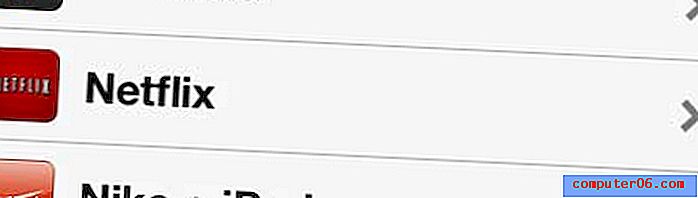
Öffnen Sie das Netflix-Menü
Schritt 3: Berühren Sie die Schaltfläche rechts neben Wi-Fi nur so, dass sie auf Ein gesetzt ist .
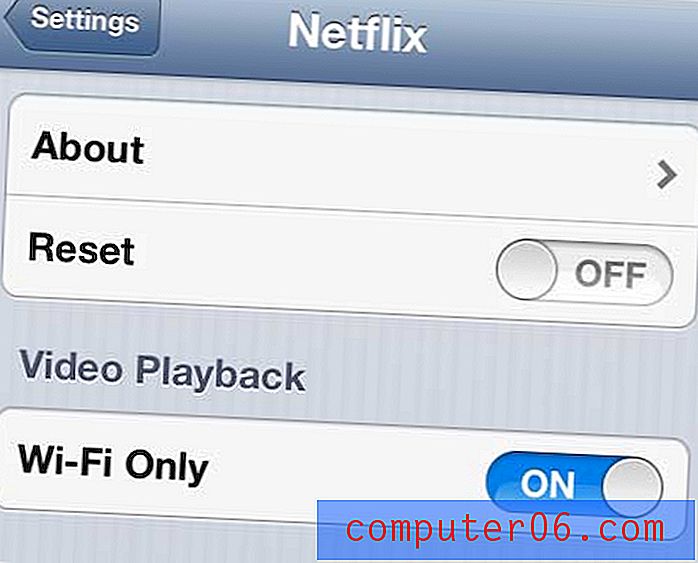
Aktivieren Sie die Einstellung Nur Wi-Fi
Jetzt bestätigt Ihr Telefon, dass Sie mit einem WiFi-Netzwerk verbunden sind, bevor Sie Netflix-Videos streamen können. Eine gute Möglichkeit, dies zu testen, besteht darin, das WLAN auf Ihrem Telefon auszuschalten oder zu warten, bis Sie an einem Ort sind, an dem Sie keine WLAN-Verbindung haben. Starten Sie dann die Netflix-App und versuchen Sie, ein Video abzuspielen. Wenn Sie nicht mit einem WiFi-Netzwerk verbunden sind und versuchen, einen Film oder eine Fernsehsendung anzusehen, wird diese Warnung angezeigt:
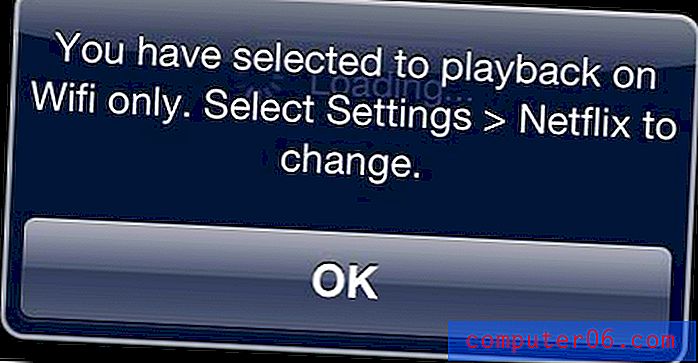
Warnbildschirm, wenn Sie versuchen, Netflix über ein Mobilfunknetz anzusehen
Jetzt können Sie sicher sein, dass Sie keine Gigabyte Ihrer Datenmenge verwenden, indem Sie Netflix-Videos über ein Mobilfunknetz ansehen.
Wenn Sie auch über ein Spotify Premium-Konto verfügen und ähnliche Bedenken hinsichtlich der Datennutzung haben, lesen Sie dieses Tutorial zur Verwendung des Offline-Modus. Grundsätzlich können Sie Ihre Wiedergabelisten auf Ihr Telefon herunterladen und anhören, als ob sie lokal auf Ihrem Telefon gespeichert wären.



